Все способы:
Вариант 1: Мобильная версия
Как известно, заблокированные пользователи не могут отправить сообщение или позвонить человеку, который занес их в черный список. Если ранее это произошло, в мобильном приложении Telegram для Android и iOS разблокировать юзера можно несколькими способами.
Способ 1: Через диалог
Самый простой и универсальный метод заключается в том, что достаточно зайти в чат с юзером, если он остался. Внизу отобразится кнопка «Разблокировать», нажатие на которую удаляет пользователя из черного списка.
Если вы знаете @имя_пользователя, которого заблокировали, также можете найти его через глобальный поиск Телеграма. В Android для этого нужно нажать по иконке с лупой в правом верхнем углу, в iOS — потянуть диалоги чуть вниз для отображения поисковой строки. Впишите туда уникальное имя пользователя или его ник, и если аккаунт будет найден, тапните по нему. Откроется окно диалога, через которое вы и сможете разблокировать человека.
Следующая рекомендация подойдет, если в окне мессенджера не осталась чата (не путайте с историей переписки: она может быть удалена, но чат среди остальных останется, пока не удалите его отдельно), а сам человек есть в добавленных контактах.
- В Android нажмите на три полоски в верхнем левом углу и выберите пункт «Контакты» из появившегося меню.
В iOS переключитесь на соответствующую вкладку через нижнюю панель.
- Среди контактов найдите человека, которого нужно разблокировать. Если необходимо, воспользуйтесь строкой поиска или упорядочьте список по алфавиту / времени посещения мессенджера. Нажмите на имя контакта, и вы попадете в окно с перепиской, где достаточно сделать то, о чем уже упоминалось в начале статьи, — нажать по кнопке «Разблокировать» внизу.
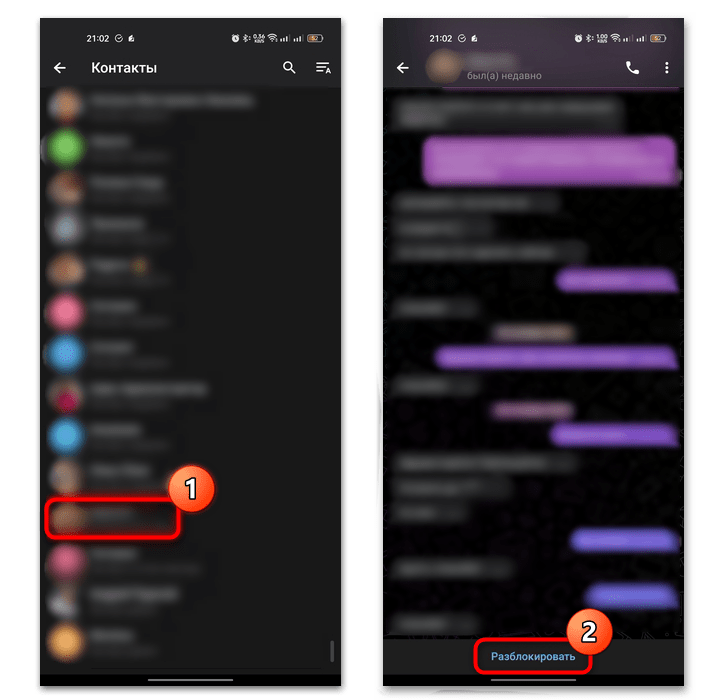
После разблокировки пользователь снова сможет связываться с вами через мессенджер. Однако поскольку ему не придет никакого соответствующего уведомления, узнать о снятии блокировки он сможет только через ваш онлайн-статус (снова начнет отображаться точное время захода в сеть или надпись «был(а) недавно») и отображающуюся аватарку (заблокированные пользователи ее не видят), если зайдет на ваш аккаунт. Ну или если вы напишете этому человеку первым.
Способ 2: Параметры конфиденциальности
В разделе с параметрами конфиденциальности в Telegram имеется черный список, где находятся все заблокированные контакты. В нем можно отыскать нужного человека и снять ограничения на общение и звонки.
Этот способ удобен тем, что пользователей не нужно искать в общем списке контактов или просматривать все чаты, чтобы найти нужный. Кроме того, таким образом получится быстро разблокировать сразу несколько человек.
Android
- Нажмите на три полоски в верхнем левом углу, чтобы открыть главное меню, и выберите пункт «Настройки».
- В блоке «Настройки» коснитесь строки «Конфиденциальность», затем зайдите в «Черный список».
- Найдите контакт, который нужно разблокировать, тапните по трем точкам справа и выберите пункт «Разблокировать».
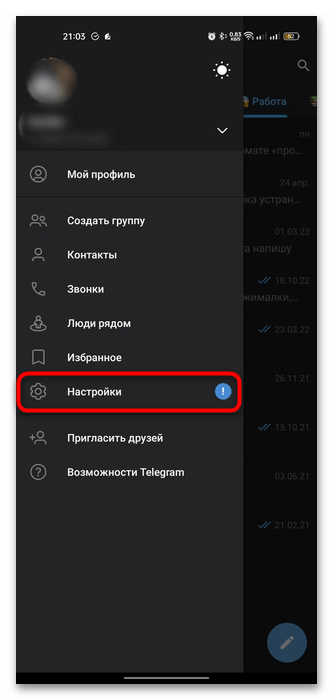
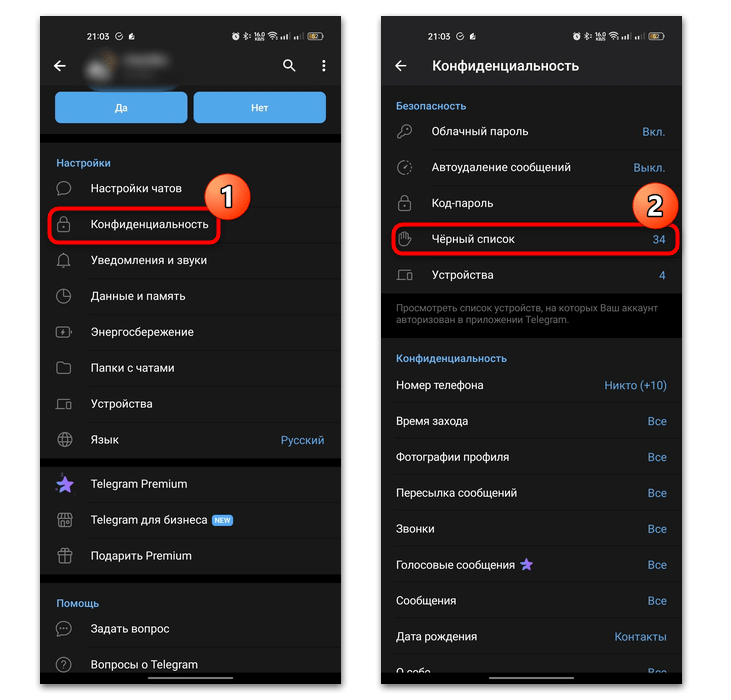
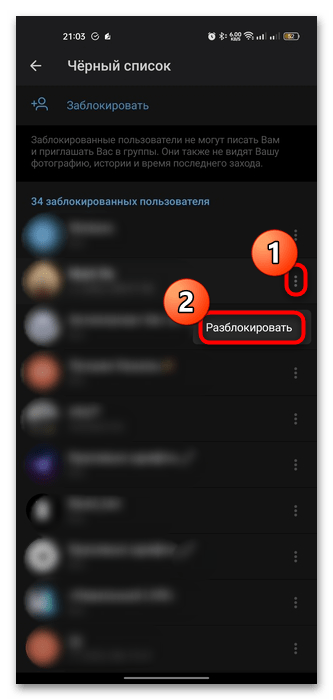
iOS
- Переключитесь на вкладку «Настройки» через нижнюю панель, пролистайте страницу и найдите раздел «Конфиденциальность».
- Первым же здесь будет нужный вам подраздел — «Черный список».
- Найдите здесь того человека, с которым хотите возобновить общение, и нажмите по нему.
- Откроется его профиль. На этой странице нажмите по ссылке «Разблокировать» и подтвердите свое решение.
- Чтобы убрать из этого списка нескольких людей сразу, нажмите по кнопке «Изм.» в верхней части экрана.
- Нажимайте по красной кнопке слева от людей, которых больше не хотите блокировать. При каждом таком нажатии в этой же строке справа будет появляться кнопка «Разблок.», после использования которой человек пропадет из черного списка, а вы сможете продолжить разблокировку других.
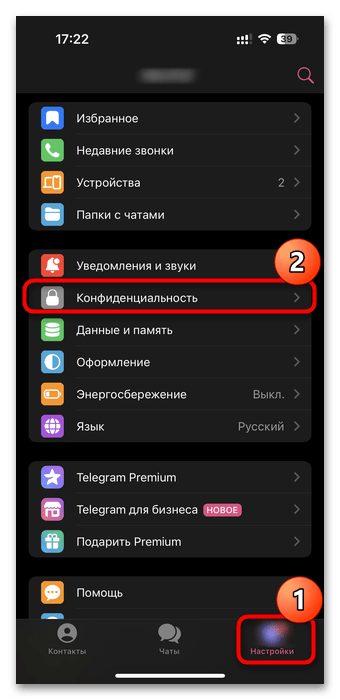
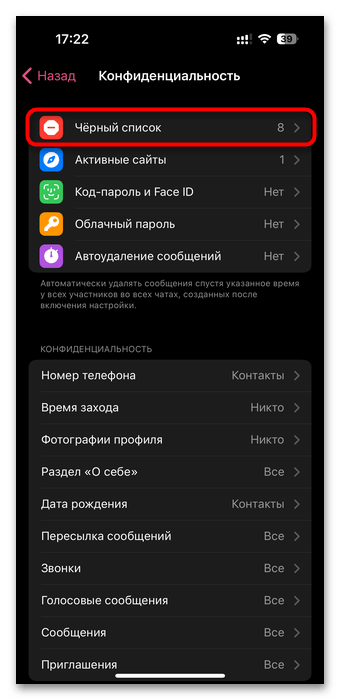
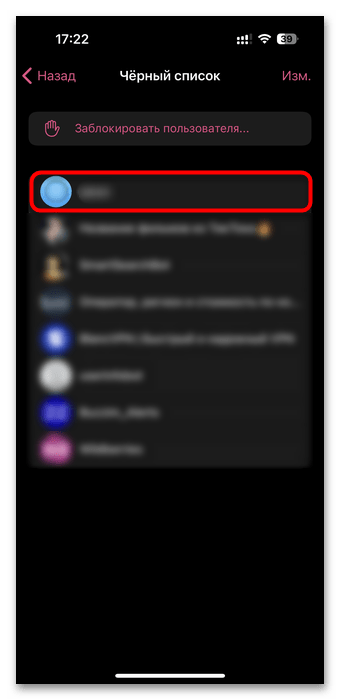
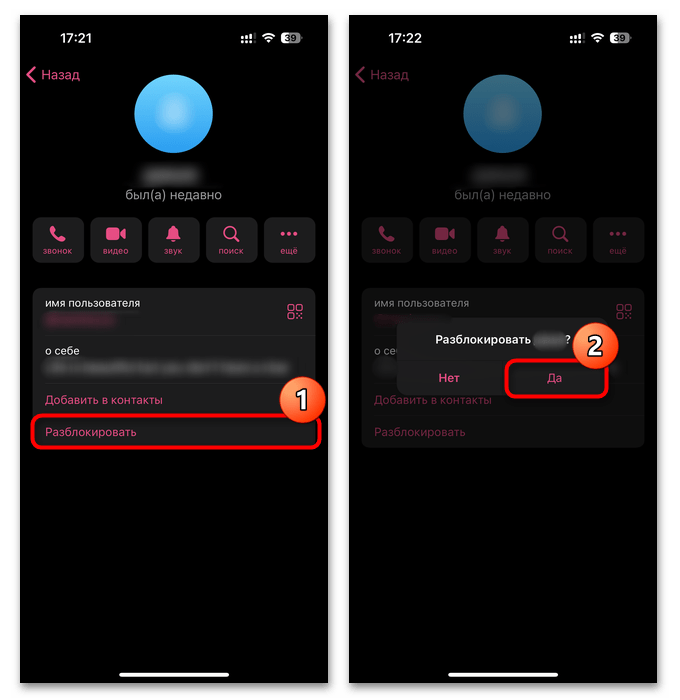
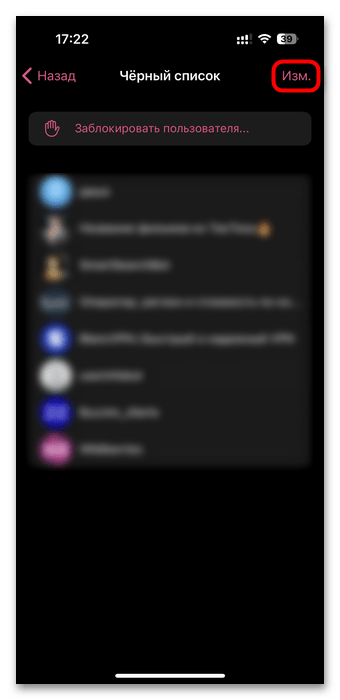
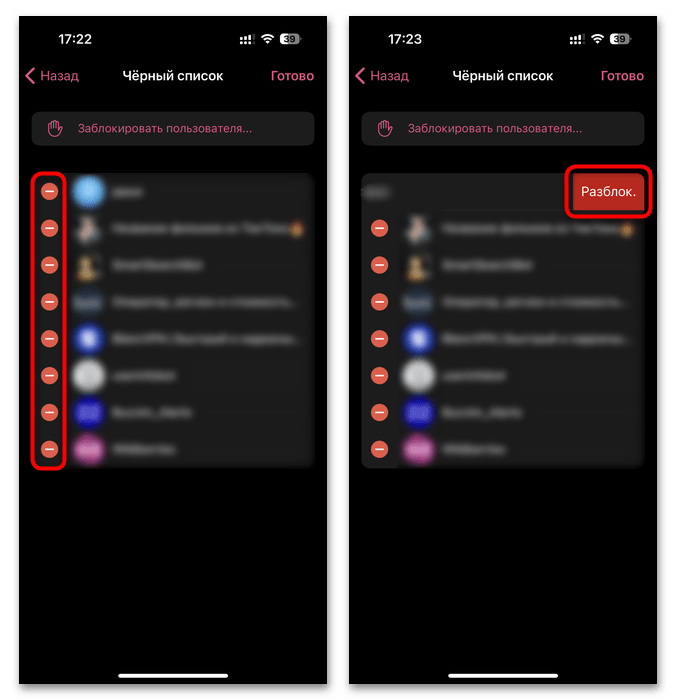
Учитывайте, что некоторые люди (с которыми у вас удален чат) после разблокировки таким образом вовсе исчезнут, и чтобы им написать, вам понадобится знать их @имя_пользователя или никнейм, чтобы отыскать их через поиск по Telegram. Поэтому при желании на Шаге 4 после разблокировки напишите сообщение первым или хотя бы запомните @имя_пользователя (если таковой отображается) для поиска юзера в будущем.
Вариант 2: ПК-версия
Разблокировать человека можно и в десктопной версии мессенджера. Причем, как и в мобильном приложении, здесь есть два варианта: через чат с пользователем либо раздел с настройками конфиденциальности.
Способ 1: Окно с информацией о пользователе
Самый простой способ разблокировать человека в Telegram на компьютере – это переход в окно переписки с ним. Если беседа есть среди чатов, то откройте ее. Внизу будет кнопка «Разблокировать» — нажмите на нее, чтобы удалить юзера из черного списка.
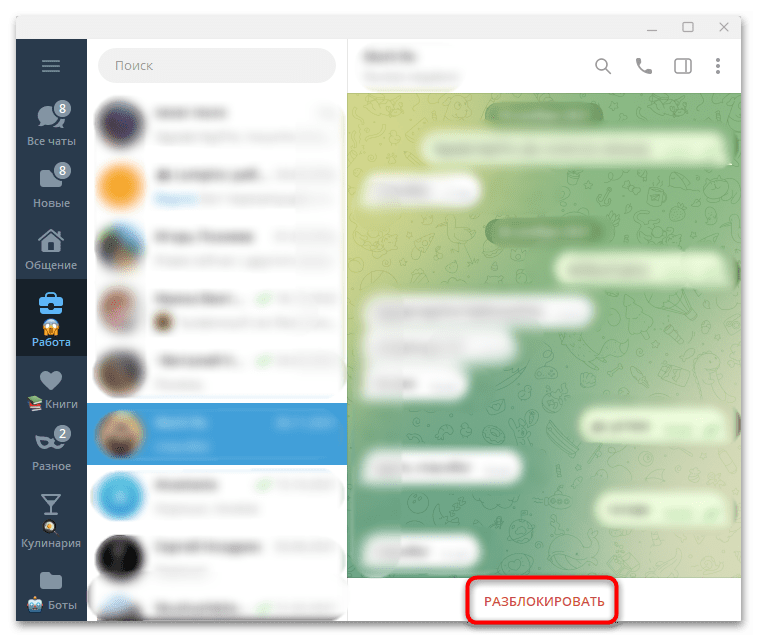
Если чата не осталось, также можно найти контакт вручную и перейти к чату с ним:
- Для этого нажмите на три полоски слева, чтобы перейти в основное меню.
- Тут выберите пункт «Контакты».
- В списке пользователей или с помощью строки поиска найдите юзера и кликните по нему.
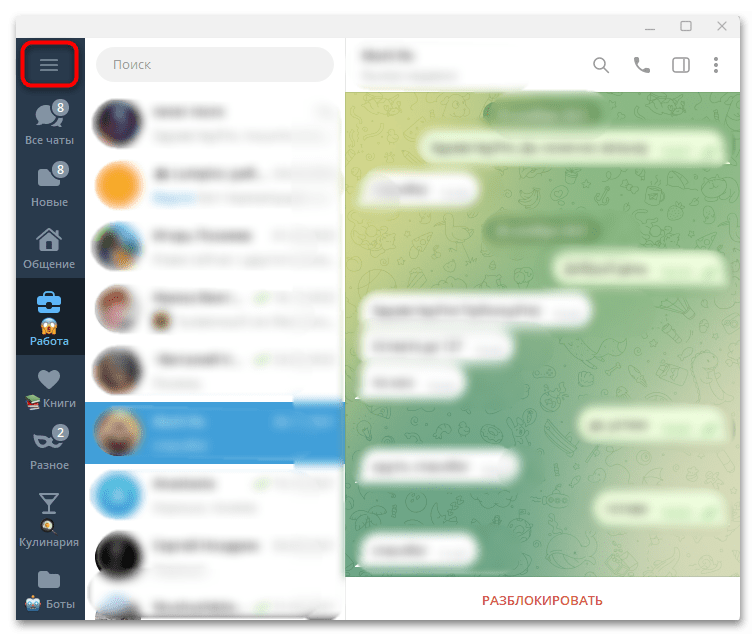
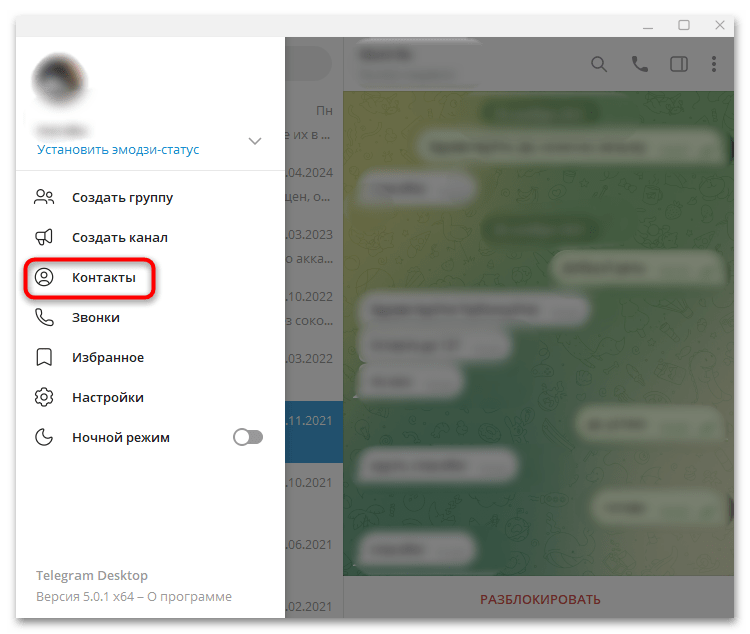
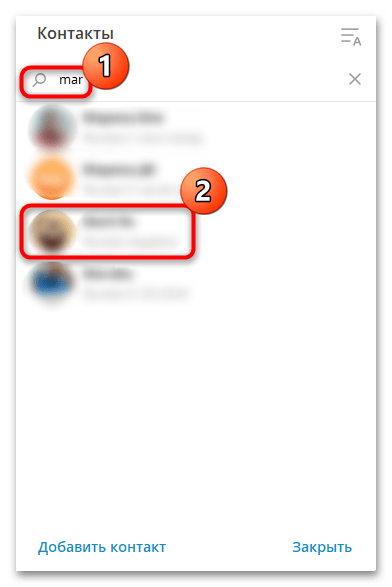
Когда он не добавлен в контакты, но вы знаете номер телефона, @имя_пользователя или никнейм в Telegram, отыщите его через встроенный в мессенджер поиск:
- Используя поисковое поле, найдите человека на основе имеющихся о нем знаний. Кликните по результату, чтобы открыть окно диалога.
- Здесь останется нажать по кнопке «Разблокировать» внизу.
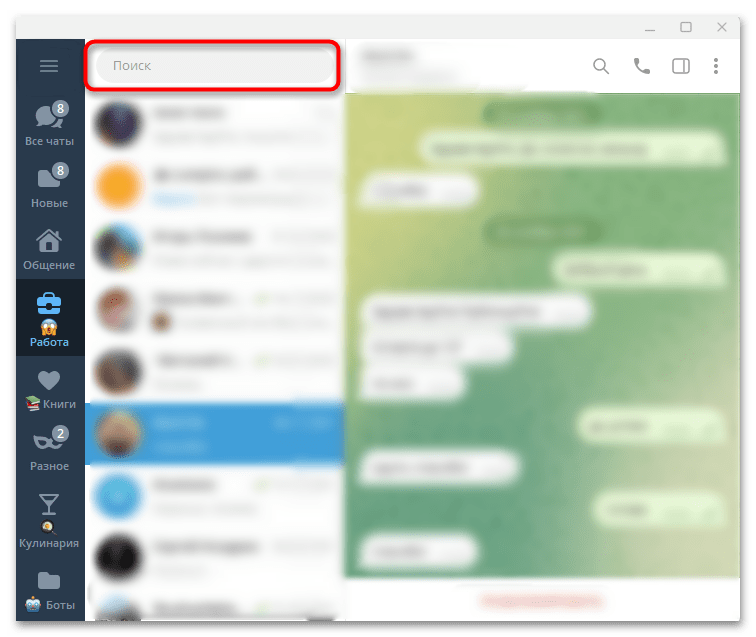
Возможно, вам дали ссылку на пользователя, поскольку у вас не сохранилось о нем этих данных, как и чата. Тогда достаточно перейти по этой ссылке (откроется диалог) и разблокировать его или, если ссылка дана на профиль, поступить так:
- В появившемся окне пролистните список вниз и нажмите на кнопку «Разблокировать».
- Также можно щелкнуть по трем точкам в верхнем правом углу, затем выбрать функцию удаления человека из черного списка.
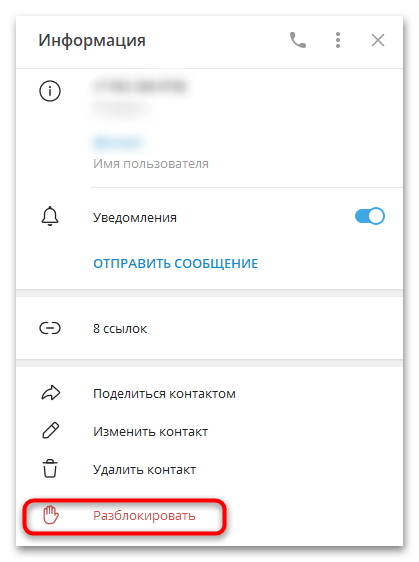
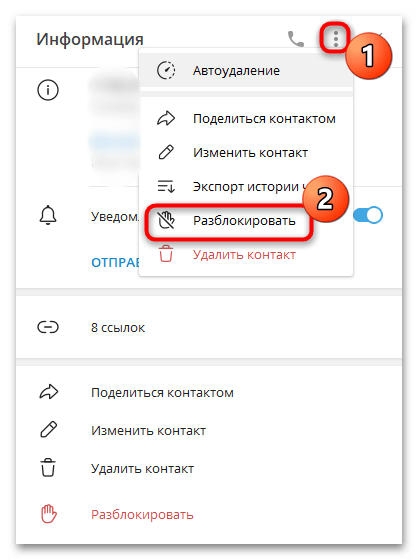
Способ 2: Черный список
Также можно разблокировать пользователя через черный список, который располагается в разделе с параметрами конфиденциальности:
- Кликните по значку меню в левом верхнем углу, затем выберите пункт «Настройки».
- Нажмите на строку «Конфиденциальность».
- В новом окне внутри блока «Безопасность» щелкните по строке «Заблокированные пользователи».
- Отобразятся все те контакты, которые ранее были занесены в черный список. Найдите нужного юзера и просто нажмите на кнопку «Разблокировать» справа.
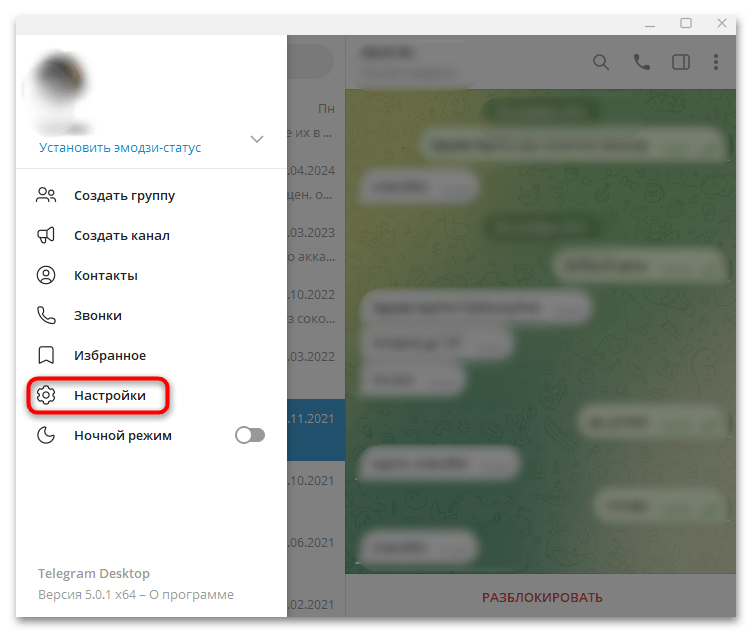
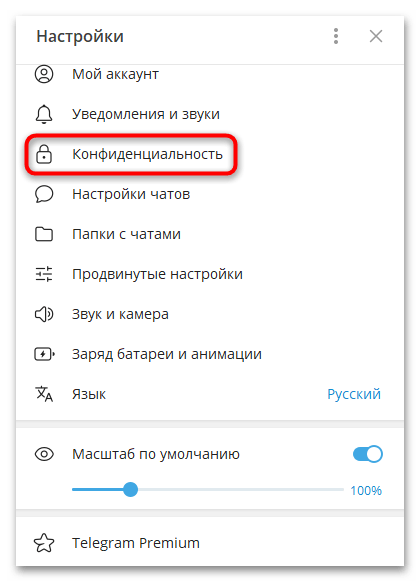
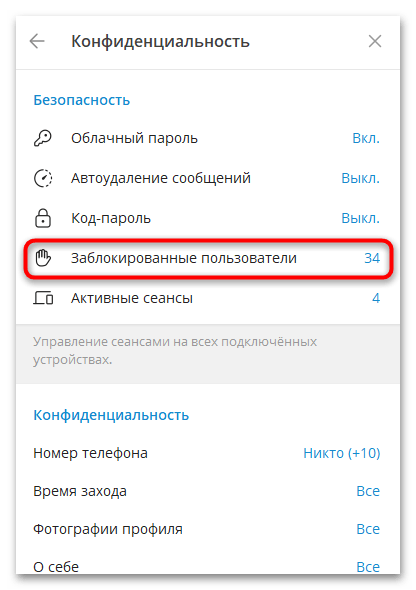
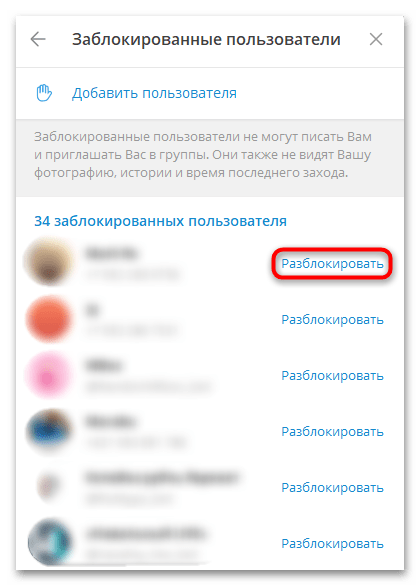
Можно полностью очистить черный список либо выборочно убрать из него пользователей с помощью нескольких кликов мышкой.
 Наша группа в TelegramПолезные советы и помощь
Наша группа в TelegramПолезные советы и помощь
 lumpics.ru
lumpics.ru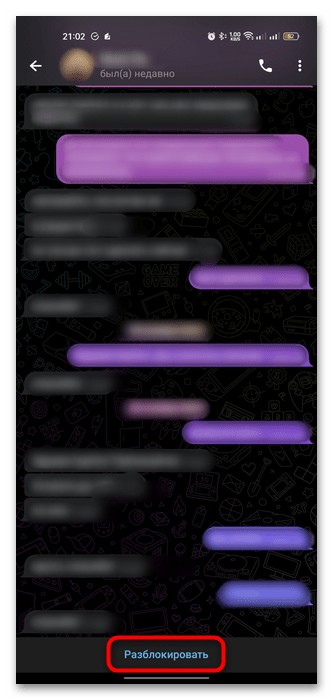
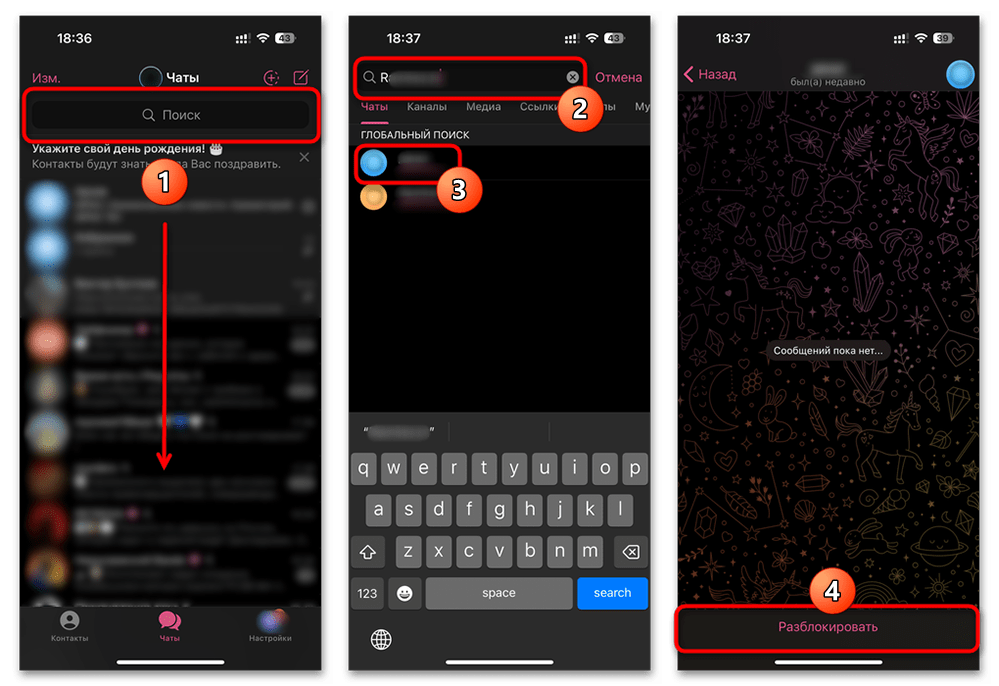
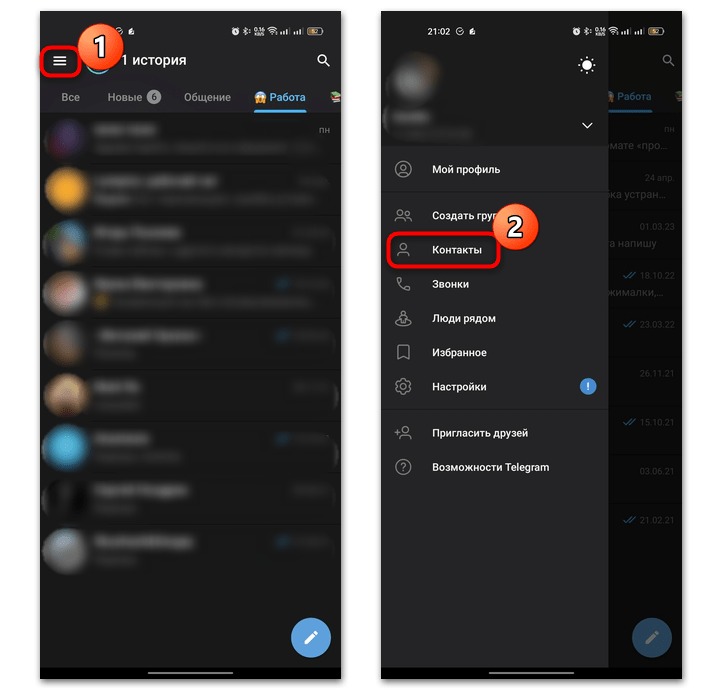
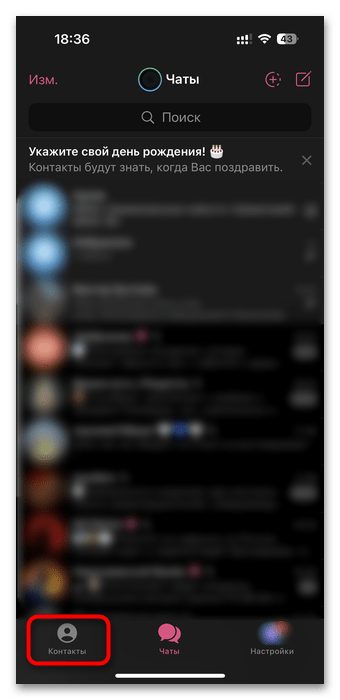

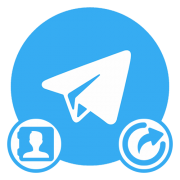
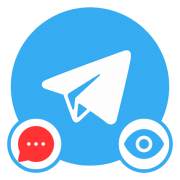
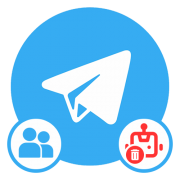
Задайте вопрос или оставьте свое мнение